Förläng Dina TikTok-videor: En Komplett Guide
TikTok har etablerat sig som en ledande plattform för korta videoklipp, där användare skapar allt från musiksynkroniseringar till informativa inslag. Appen är särskilt populär för läppsynkronisering och har möjliggjort för många att bygga karriärer som influencers. Från början erbjöd TikTok endast 15 sekunders videor, men har gradvis utökat tidsgränserna till nuvarande 3 minuter. Vill du skapa längre klipp eller justera längden på dina videor? Då är den här guiden för dig. Genom att använda skjutreglaget i redigeringsläget kan du enkelt anpassa längden på dina klipp. Läs vidare för att lära dig hur.
Steg för att Förlänga Dina Videoklipp på TikTok
För att spela in längre videor på TikTok, välj alternativet 3m från kameraskärmen. Nedan följer en detaljerad beskrivning med illustrationer som hjälper dig att förstå processen.
Den Genomsnittliga Längden på TikTok-videor
I början tillät TikTok endast 15 sekunders videor. Numera är den genomsnittliga längden 60 sekunder. TikTok testar även att utöka videolängden till 10 minuter för vissa användare.
Varför Förkortar TikTok Mina Klipp?
Den främsta orsaken till att TikTok förkortar dina klipp är relaterad till längden på ljudet du använder. Om ditt valda ljud endast är 20 sekunder långt, kan din video inte vara längre än det. I sådana fall kommer TikTok automatiskt att trimma din video. Om du däremot använder eget röstljud, kan du skapa upp till 3 minuter långa videor.
Är det Möjligt att Göra Längre Klipp på TikTok?
Ja, det är möjligt, men det finns vissa förutsättningar du behöver vara medveten om:
- Du kan för närvarande skapa videor upp till 3 minuter långa.
- Om du använder bakgrundsmusik, är videons längd begränsad av ljudets längd.
Kan man Ordna om Klipp på TikTok?
Absolut! Du kan enkelt ordna om klippen i din video. Håll bara inne på det klipp du vill flytta och dra det till önskad position i redigeringsläget. Du kan även ta bort klipp om du skulle önska.
Hur Gör Man Videor Längre på TikTok?
Följ dessa steg för att göra dina videor längre:
Obs: Du måste ha den senaste versionen av TikTok för att kunna göra 3-minuters videor. Från och med juli 2022 är maxlängden 3 minuter.
1. Öppna TikTok-appen på din enhet.
2. Tryck på ”+”-ikonen längst ner på skärmen.

3. Välj 3 m under inspelningsknappen för att spela in en video på upp till 3 minuter.
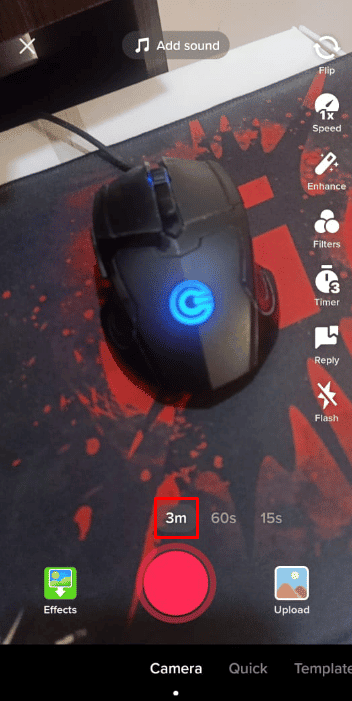
4. Tryck på inspelningsknappen för att starta inspelningen.
Obs 1: Du kan även välja en förinspelad video genom att trycka på ”Ladda upp”.
Obs 2: Om du laddar upp en video och längden är inställd på 60 sekunder, ska videon vara maximalt 59 sekunder lång.
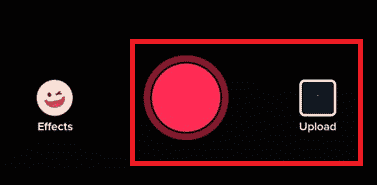
5. Tryck på inspelningsknappen och sedan bockmarkeringen när du är klar.
Längre Klipp med Ljudsynkronisering på TikTok
För att skapa längre videor med ljudsynkronisering behöver du först välja ett längre ljudspår. Följ dessa steg:
1. Starta TikTok och tryck på ”+”-ikonen.
2. Välj den maximala inspelningslängden, t.ex. 3 m.
Obs: Även om din app visar 60 sekunder som maxlängd kan du ändå spela in upp till 3 minuter.
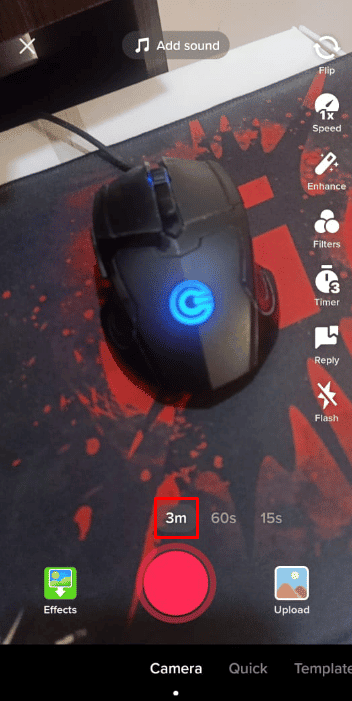
3. Tryck på inspelningsknappen för att spela in.
4. Bekräfta inspelningen genom att trycka på bockmarkeringen.
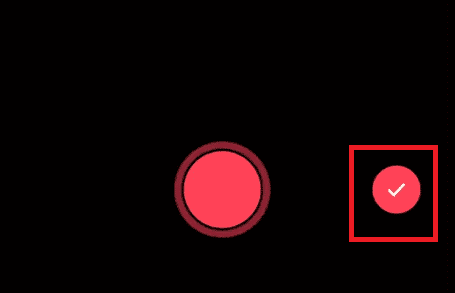
5. Välj ”Ljud” i nedre vänstra hörnet och välj ett längre ljudspår än din video.
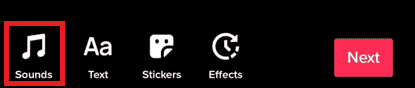
6. Beskär ljudet och tryck på bockmarkeringen.
Justera Längden på Uppladdade Klipp
Du kan justera längden på uppladdade klipp så här:
1. Öppna TikTok och tryck på ”Ladda upp”.
Obs: Du kan även spela in en video genom att trycka på inspelningsknappen.
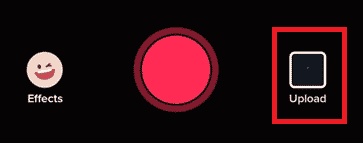
2. Välj en video från ditt galleri och tryck på ”Nästa”.
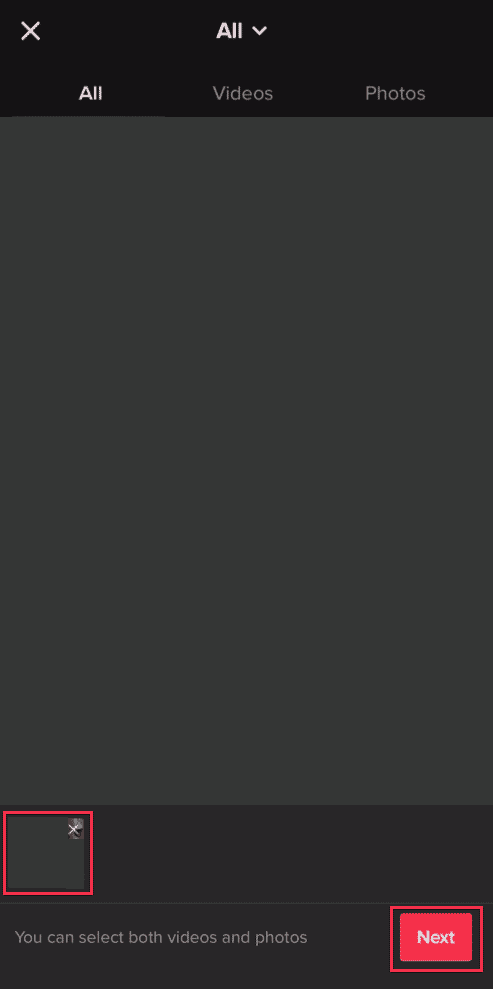
3. Använd skjutreglaget längst ner för att trimma videon.
4. Tryck på ”Spara” efter att ha justerat längden.
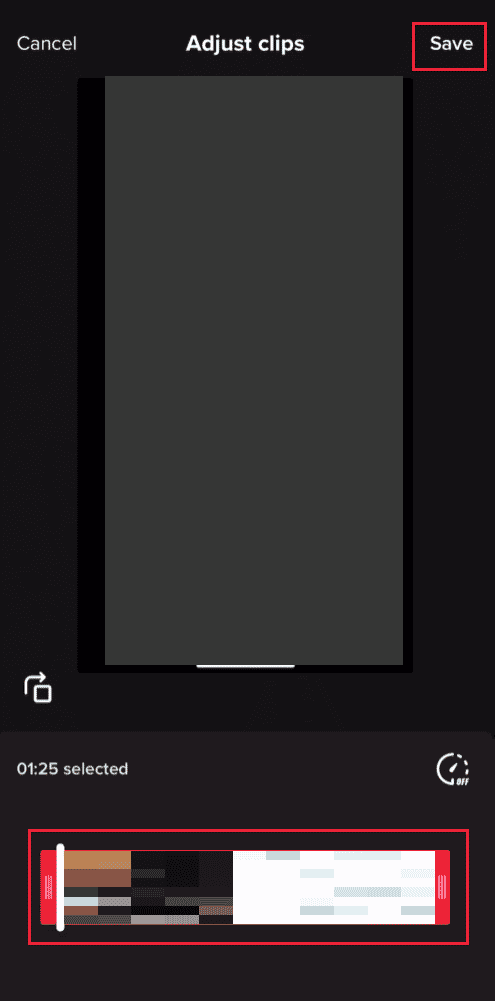
5. Lägg till en bildtext och tryck på ”Lägg upp” eller ”Spara på enhet”.
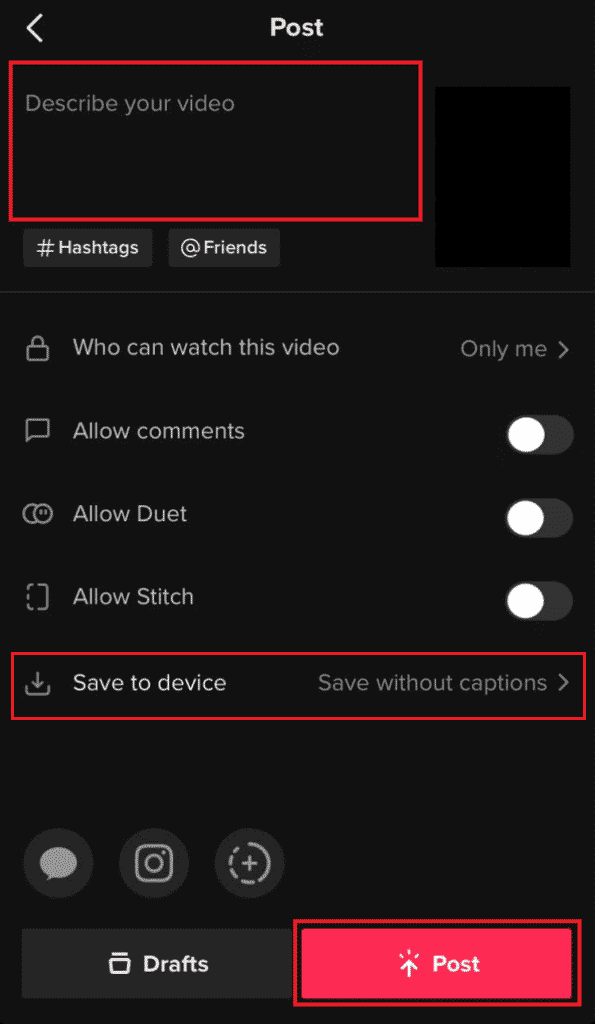
Justera Videolängd Från Kamerarullen
För att justera videolängden direkt från kamerarullen, gör så här:
1. Tryck på ”Ladda upp” i TikTok.
2. Välj en video från kamerarullen och tryck på ”Nästa”.
3. Använd skjutreglaget för att justera längden, och tryck sedan på ”Spara”.
Obs: Som standard trimmas videon till 60 sekunder, men du kan förlänga den till 3 minuter med hjälp av skjutreglaget.
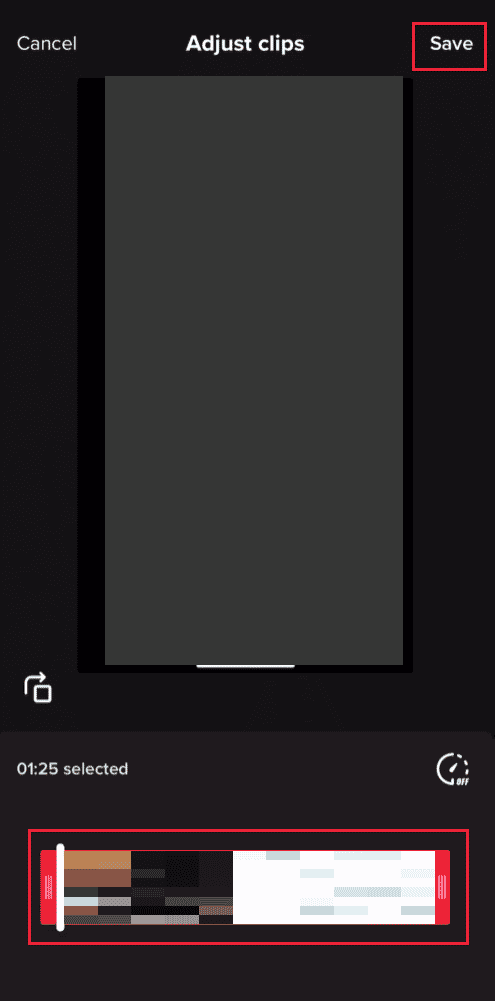
Justera Klipp med Ljud
För att justera klipp som innehåller ljud, följ stegen nedan:
1. Spela in en video med din röst med telefonens kamera.
2. Öppna TikTok.
3. Tryck på ”+”-ikonen.
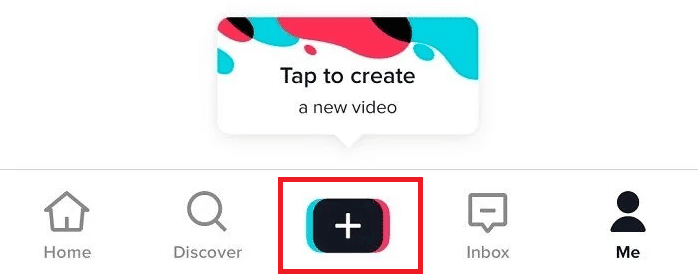
4. Klicka på ”Ladda upp” och välj din inspelade video.
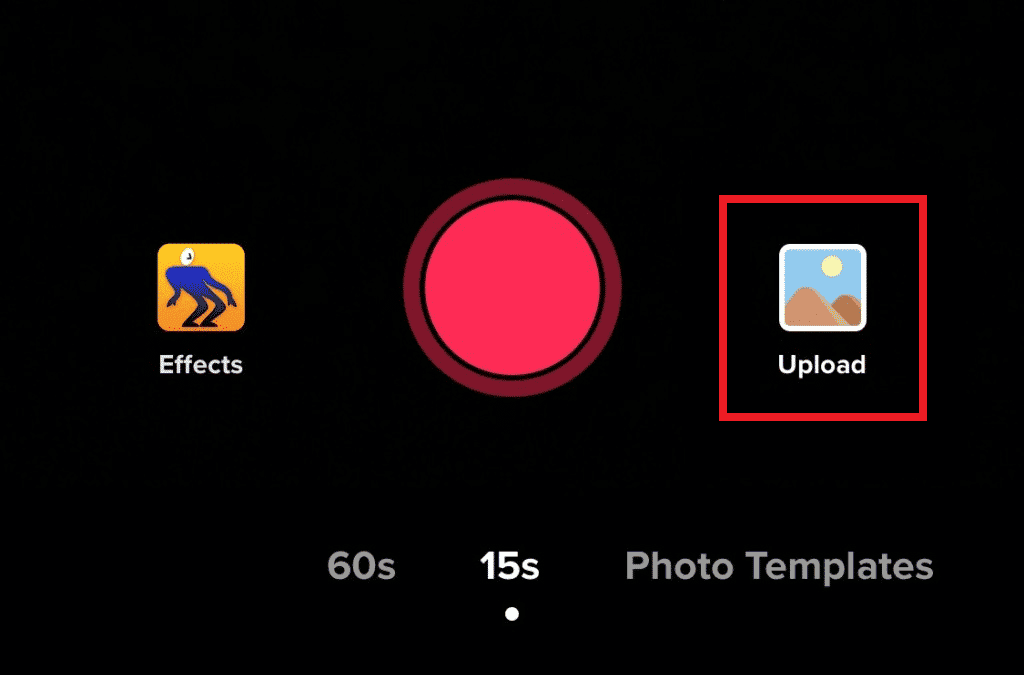
5. Tryck på ”Ljud” i nedre vänstra hörnet.
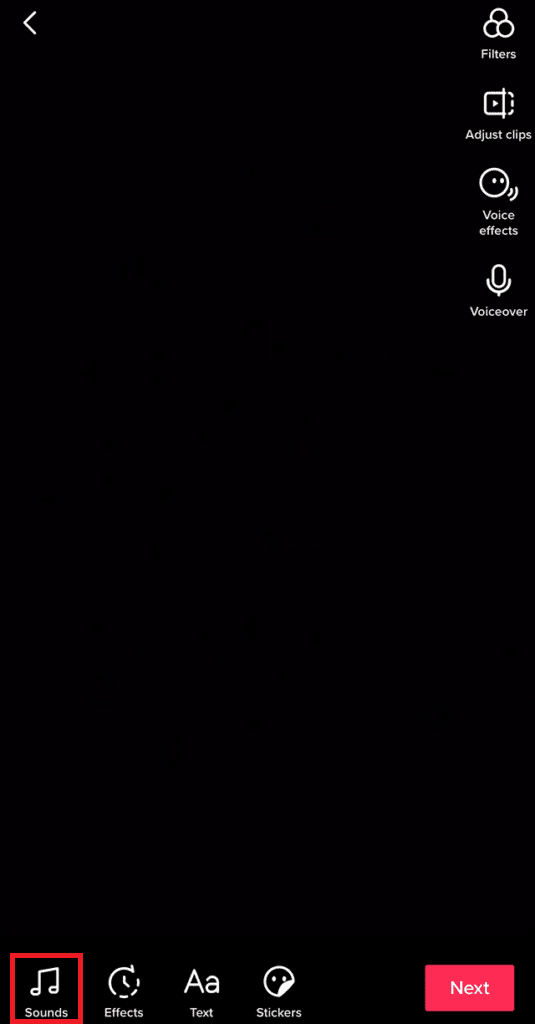
6. Välj önskat ljudspår.
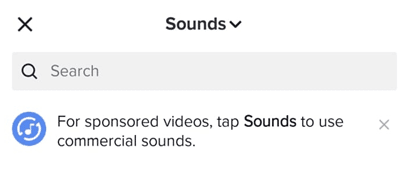
7. Tryck på ”Trimma” till höger om skärmen.
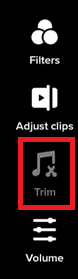
8. Trimma ljudet och tryck på ”Klar”.
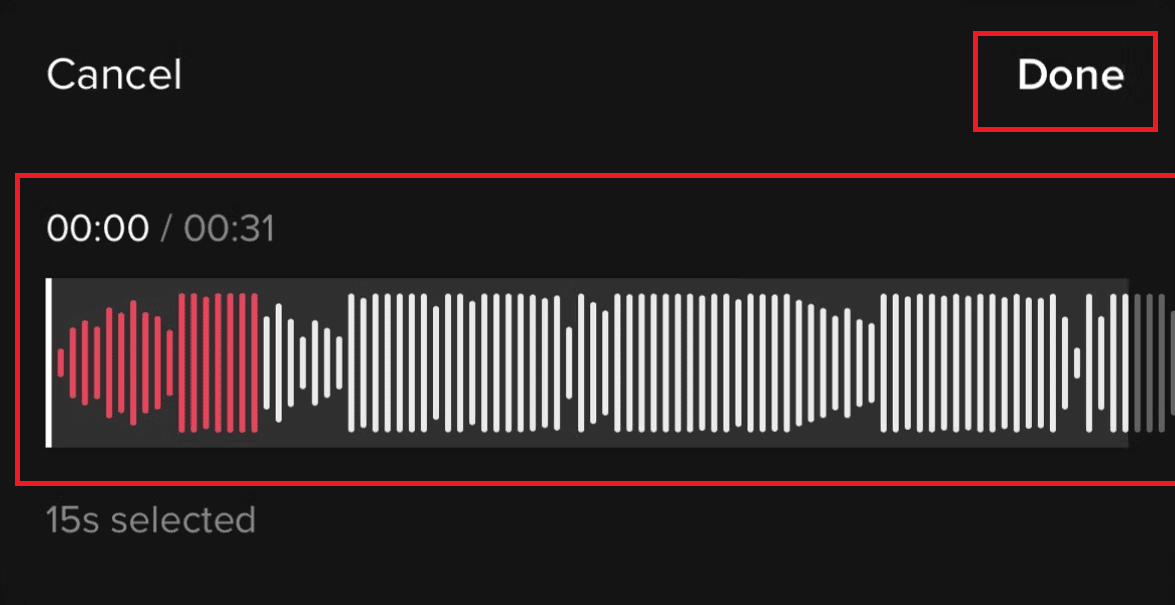
9. Tryck på ”Nästa”.
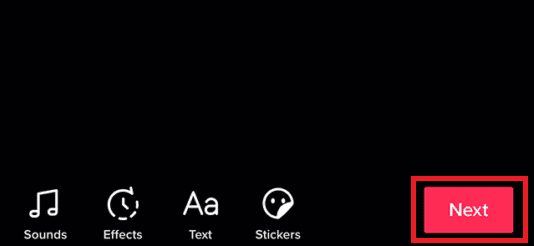
10. Dela videon eller spara den på din enhet.
Varför Saknas Knappen ”Justera Klipp”?
TikTok har tagit bort ”Justera klipp”-knappen för videor direkt från kamerarullen. Du kan dock justera klippen direkt i redigeringsläget efter att du har spelat in videon.
Vi hoppas att den här guiden har gett dig all information du behöver om att skapa längre videor på TikTok. Har du ytterligare frågor eller förslag? Dela dem gärna i kommentarsfältet nedan! Berätta också vad du vill lära dig härnäst.